Malgré le lancement de l’Assistance par internet depuis le menu Aide de Crésus, l’intervenant ne voit pas l’écran et ne peut pas agir à distance.
L’Assistance par internet utilise le logiciel de prise en main à distance TeamViewer. Par défaut, macOS Catalina ne permet pas à TeamViewer d’afficher autre chose que le fond du bureau et la barre de menus et n’autorise pas l’intervenant à piloter l’ordinateur. Pour qu’un intervenant TeamViewer puisse voir les applications et agir à distance, il faut donner les autorisations nécessaires à TeamViewer.
Les réglages ci-dessous nécessitent un accès administrateur du système.
2 comportements peuvent se présenter au démarrage de TeamViewer :
1. Le mécanisme affiche un dialogue Vérification des accès au système :
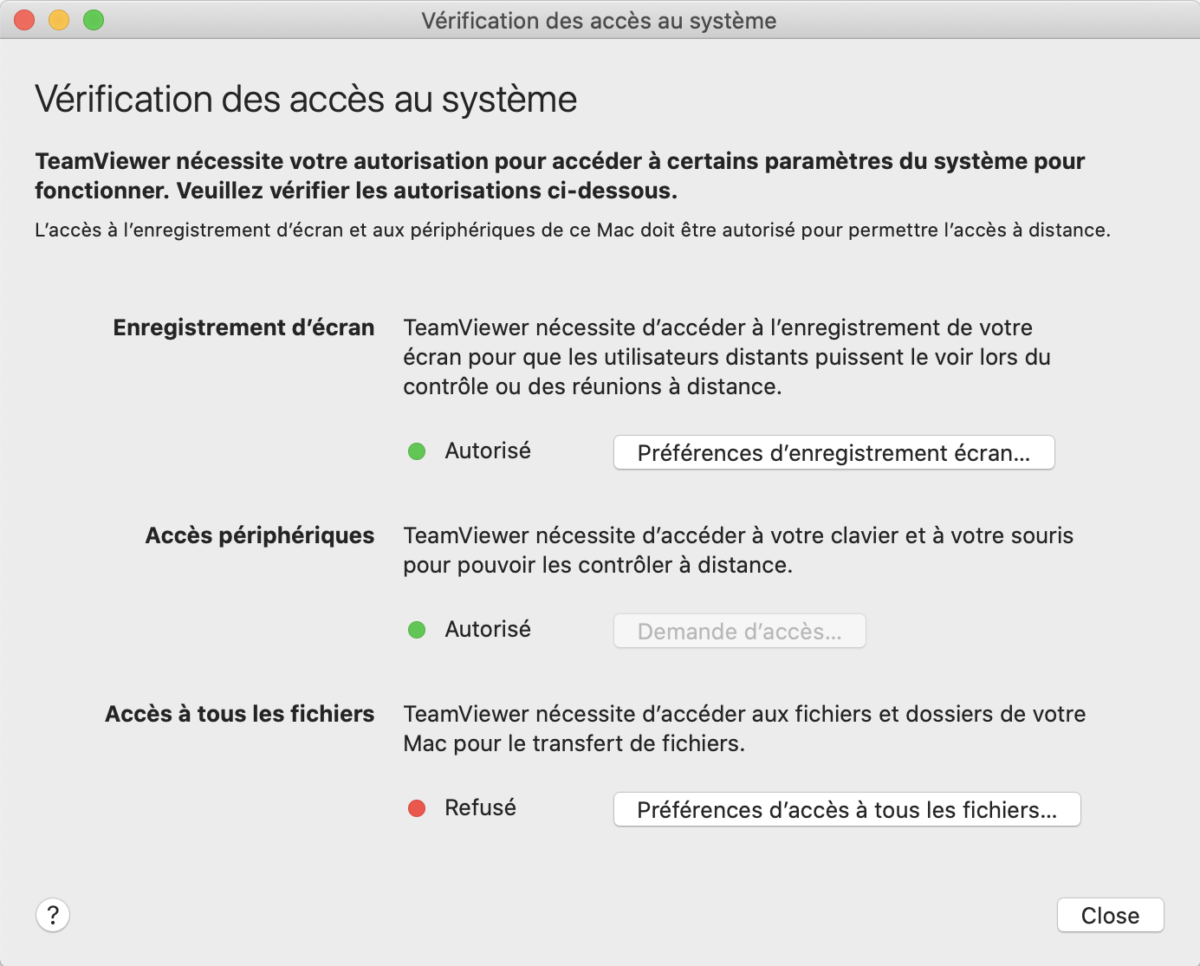
Il faut autoriser l’enregistrement de l’écran et l’accès aux périphériques. Il est recommandé de donner également accès à tous les fichiers.
2. Le mécanisme affiche un avertissement de sécurité :
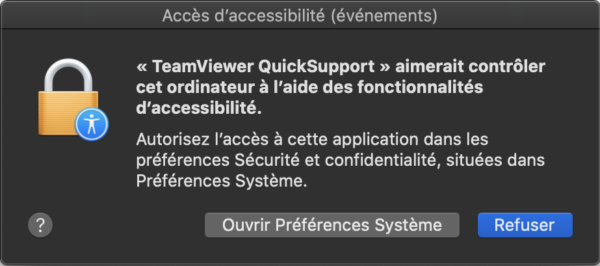
- Cliquez sur Ouvrir Préférences Système (si ce message ne s’affiche pas alors que TeamViewer a démarré, ouvrez les Préférences Système depuis le menu Apple comme illustré ci-dessous)
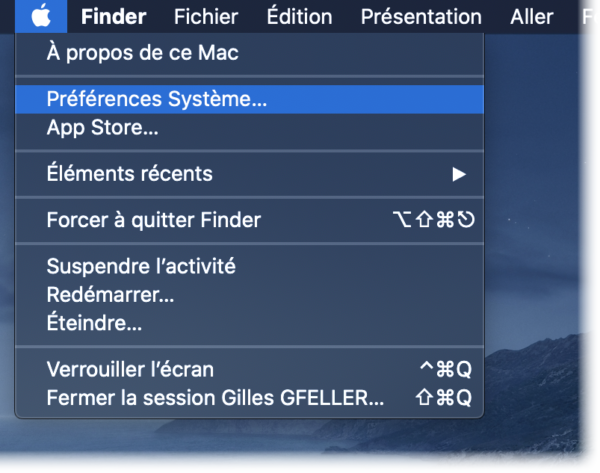
- Passez dans la section Sécurité et Confidentialité (Security & Privacy).
- Cliquez sur le cadenas pour autoriser la modification des réglages :

- Affichez l’onglet Confidentialité (Privacy).
- Sélectionnez Accessibilité (Accessibility) dans la liste :

- Ajoutez l’autorisation à TeamViewer.
- Sélectionnez ensuite Enregistrement de l’écran (Screen Recording) dans la liste :

- Ajoutez l’autorisation à TeamViewer.
- Le mécanisme signale qu’il faut quitter TeamViewer pour que les autorisations s’appliquent :

- Cliquez sur Quitter maintenant.
- Cliquez sur le cadenas pour empêcher d’autres modifications involontaires.

- Relancez l’Assistance par internet depuis le menu Aide de votre application Crésus.
07 octobre 2022
